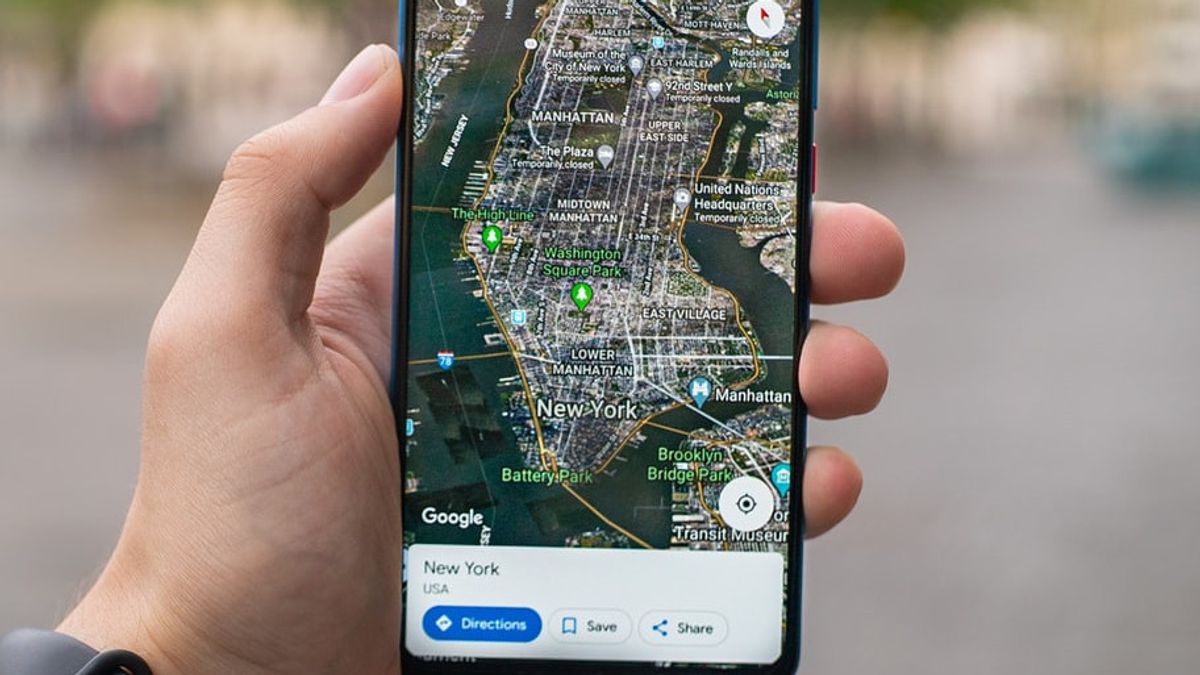YOGYAKARTA - L’une des applications développées par le géant de la technologie Google, à savoir Google Maps, possède diverses fonctionnalités que les utilisateurs peuvent utiliser à diverses fins.
Google Maps lui-même est une application cartographique en ligne que vous pouvez utiliser pour diverses choses, de l’aide à la navigation en montrant la direction de la destination, à la mesure de la distance entre un endroit particulier et un autre.
La fonction de mesure de distance est un nouveau service fourni par Google Maps, de sorte que peu d’utilisateurs le savent. Bien que ces fonctionnalités aient de nombreuses fonctions qui peuvent vous aider.
Pour ceux d’entre vous qui sont intéressés par l’utilisation de la fonction de mesure de distance sur Google Maps, les utilisateurs peuvent suivre le tutoriel que l’équipe VOI a préparé ci-dessous pour le rendre plus facile à utiliser.
Comment mesurer la distance avec Google Maps
Les étapes à suivre pour mesurer la distance à l’aide de l’application Google Maps consiste à ouvrir l’application sur votre smartphone.
Appuyez ensuite sur le point spécifique souhaité sur la carte Google Maps jusqu’à ce qu’une icône d’épingle rouge apparaisse. Au bas de Maps, vous serez présenté avec des noms de rue et des photos de l’endroit (le cas échéant) où se trouve l’endroit épinglé.
Si l’utilisateur souhaite trouver des informations plus détaillées, il peut balayer vers le haut sur l’écran ou cliquer sur « Afficher plus » pour que l’adresse détaillée de l’emplacement de l’épingle apparaisse.
Appuyez sur le menu « Mesurer la distance » pour commencer à mesurer la distance d’un endroit à un autre à l’aide de Google Maps.
Après avoir confirmé la position de la broche, l’utilisateur peut déterminer la position du point de deuxième place pour mesurer la distance d’un endroit à un autre.
De plus, Google Maps affichera en temps réel la distance entre le premier point et le deuxième point, que vous pouvez voir en bas à gauche de l’application Google Maps.
Les utilisateurs peuvent également mesurer les distances de plus de 2 endroits, afin qu’ils puissent faire des comparaisons s’ils veulent aller quelque part et veulent considérer la distance parcourue.
Pour ajouter un nouveau point qu’ils souhaitent mesurer à l’aide de la fonction de mesure de distance, les utilisateurs peuvent appuyer sur l’icône « + » dans l’application Google Maps située en bas à droite. Ensuite, vous pouvez pointer l’épingle vers le point que vous souhaitez mesurer.
Si l’utilisateur souhaite mesurer avec précision la distance parcourue sur Google Maps, il est recommandé d’épingler plus d’un point. La raison en est que si vous placez 2 points sur Google Maps, la taille sera calculée en ligne droite.
C’est ainsi que vous pouvez mesurer la distance à l’aide de l’une des fonctionnalités de Google Maps que vous pouvez utiliser pour savoir à quelle distance d’un point à l’autre.
The English, Chinese, Japanese, Arabic, and French versions are automatically generated by the AI. So there may still be inaccuracies in translating, please always see Indonesian as our main language. (system supported by DigitalSiber.id)